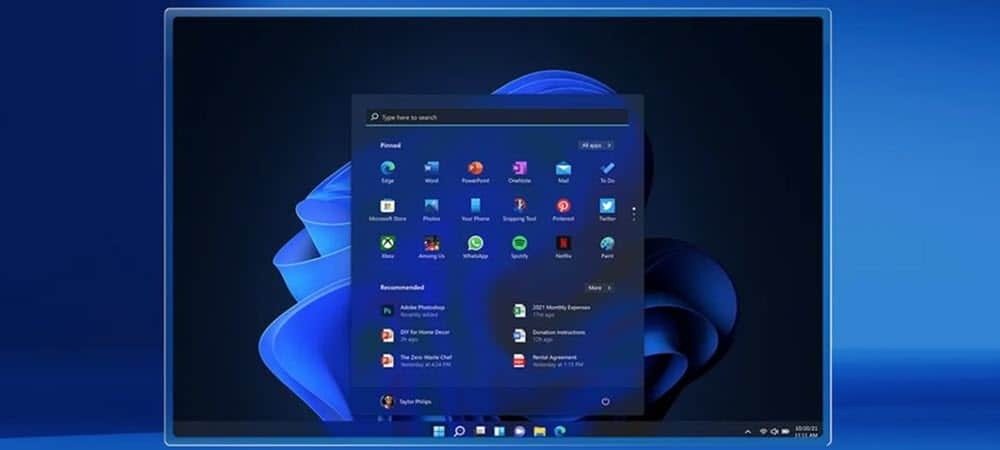Kuinka luoda tehtäviä ja muistutuksia Windows 11:ssä
Microsoft Windows 11 Sankari / / April 03, 2023

Viimeksi päivitetty
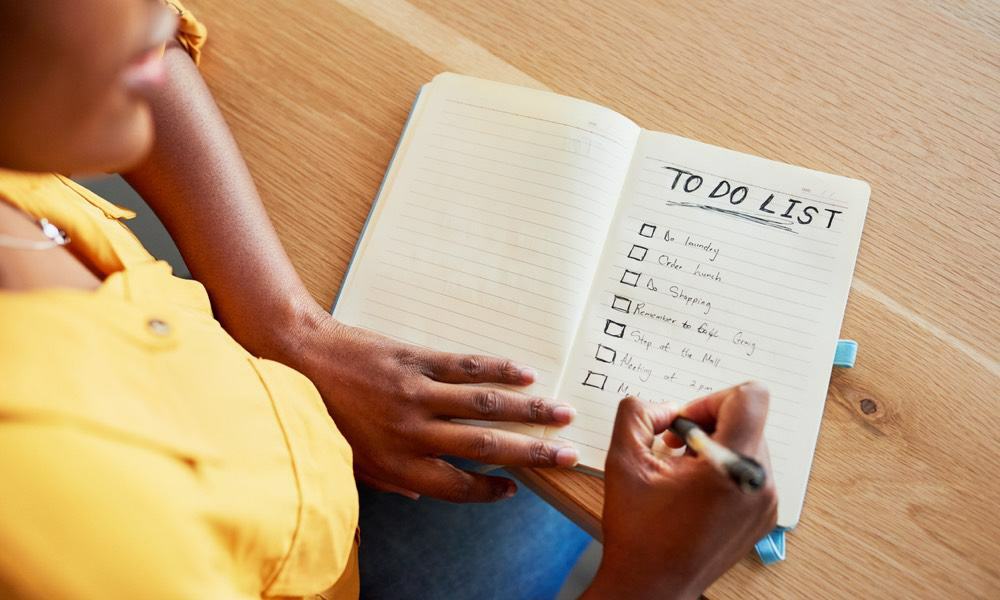
Jos työskentelet säännöllisesti Windowsin työpöydältä, on tärkeää pysyä tehtävien mukana. Opi luomaan tehtäviä ja muistutuksia Windowsissa täältä.
Joka viikko tekemisen seuraaminen voi olla ylivoimaista. Hyvä uutinen on, että Windows 11:ssä on tapoja luoda tehtäviä ja muistutuksia.
Näin voit suunnitella työpäiväsi (tai viikkosi) etukäteen ja saada muistutuksia tehtävistä silloin, kun niitä eniten tarvitset. Muistutusten ja muiden ilmoitusten saaminen tehtävistä on kätevää, jos työskentelet aina kannettavalla tai pöytätietokoneella.
Jos haluat tietää, kuinka luoda tehtäviä ja muistutuksia Windows 11 -tietokoneessa, noudata alla olevia ohjeita.
Tehtävien ja muistutusten luominen Windows 11:ssä Microsoft To Do -sovelluksella
Onneksi muistutusten asettaminen Windows 11 -tietokoneellesi on yksinkertaista sisäänrakennettujen Windows-sovellusten avulla. Yksi mukana olevista sovelluksista on Microsoft To Do.
Tehtävien ja muistutusten luominen Microsoft To Do -sovelluksella:
- paina Windows-avain, tyyppi Microsoft To Doja valitse paras tulos.
Huomautus: Jos sinulla ei ole sitä järjestelmässäsi, lataa Microsoft To Do Microsoft Storesta.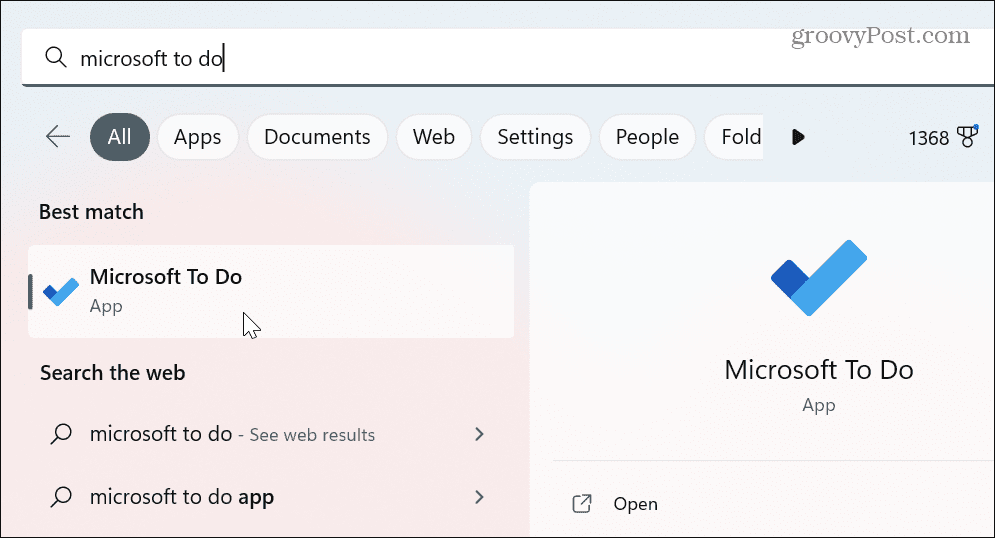
- Kirjaudu sisään Microsoft-tilisi tunnistetiedoilla, jos et vielä ole kirjautunut sisään.
- Kun To Do -sovellus avautuu, napsauta Minun päiväni vasemmasta paneelista ja napsauta Lisää tehtävä oikealla.
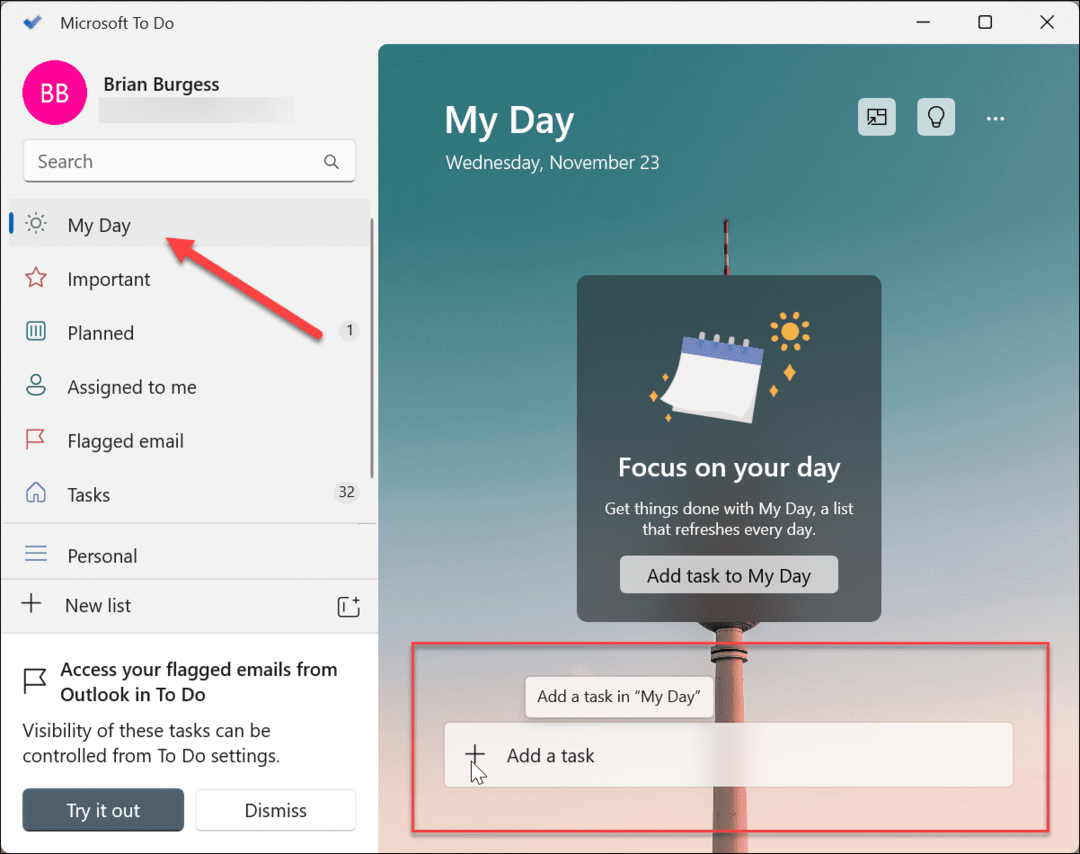
- Kirjoita oma tehtävän tiedot, kuten kokous, projekti tai muut tehtävät, jotka sinun on suoritettava, ja osu Tulla sisään.
- Voit myös napsauttaa yhtä Tehtävä-kentän oikealla puolella olevista kuvakkeista päästäksesi valinnaisiin toimintoihin, kuten muistutuksen asettamiseen, eräpäivän lisäämiseen tai toistuvan tehtävän tekemiseen.
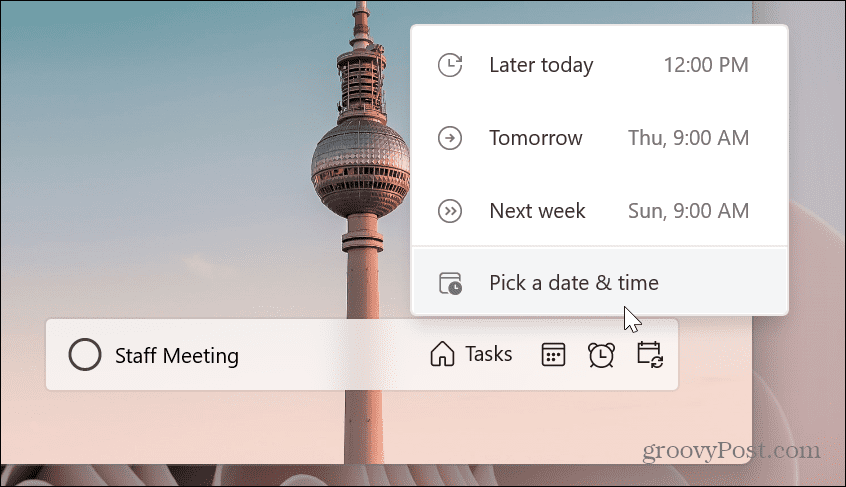
- To Do -sovellus synkronoi tehtävät muiden Windows-tietokoneiden välillä, joihin olet kirjautunut samalla Microsoft-tilillä.
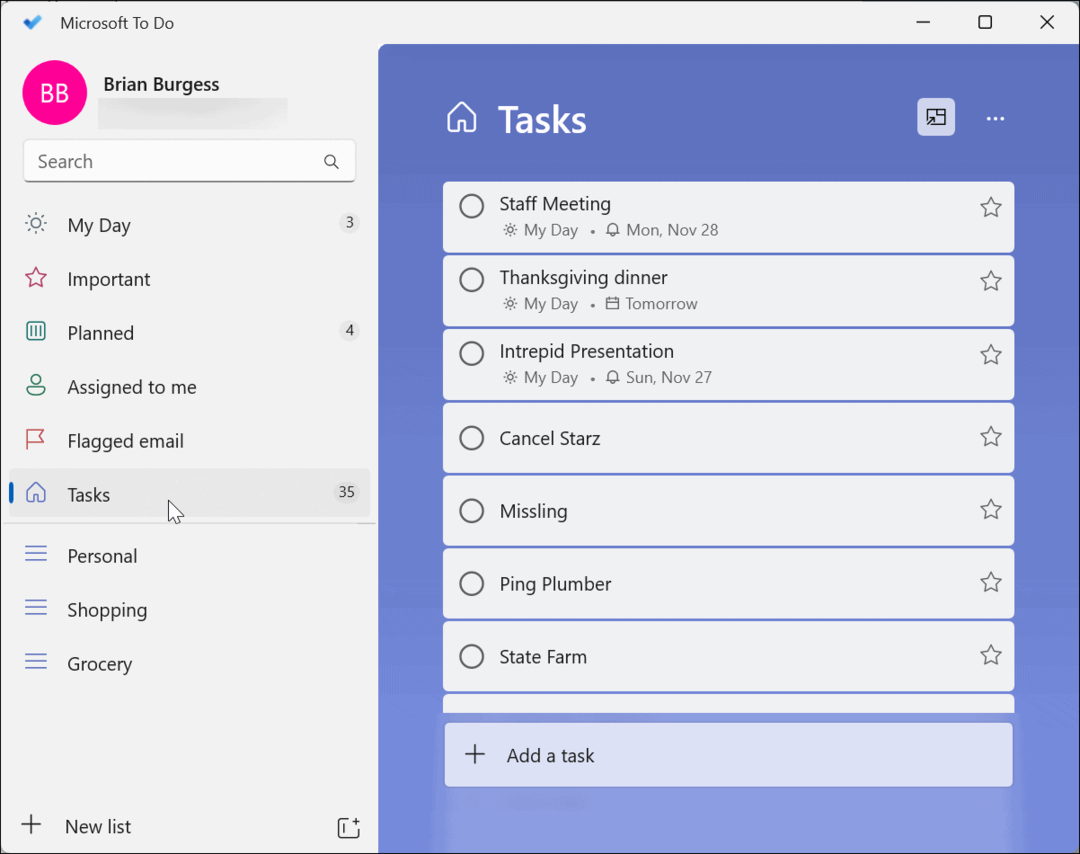
- Jos haluat muuttaa tai muokata tehtävän tietoja, käynnistä Microsoft To Do -sovellus, valitse muokattava tehtävä ja muuta tietoja vastaavasti.
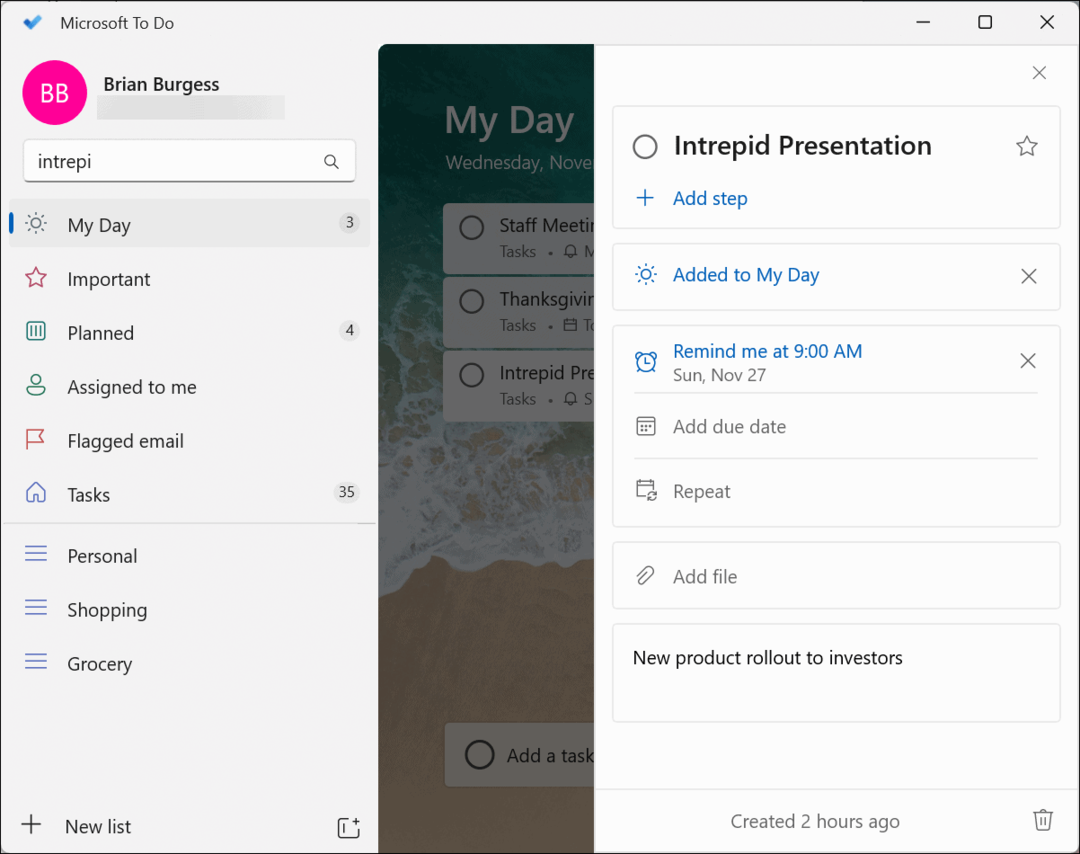
- Toinen mukava ominaisuus on kyky etsiä tehtäviäsi. Hakutoiminto on hyödyllinen, kun sinulla on monia tehtäviä muokattavaksi ja läpikäytäväksi.
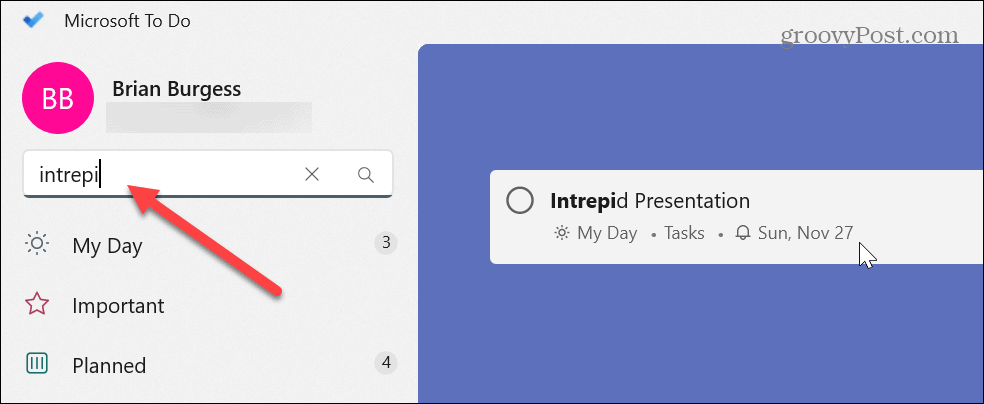
- On myös tärkeää huomata, että voit vaihtaa sovelluksen teemaa, tulostaa tai lähettää sähköpostilla tehtäväluettelon ja lajitella tehtäviä tärkeyden, päivämäärän, aakkosjärjestyksessä tai luontipäivämäärän mukaan. Klikkaa valikkopainike (kolmipiste) ja tee tarvittavat muutokset sovellukseen ja tehtäväluetteloosi.
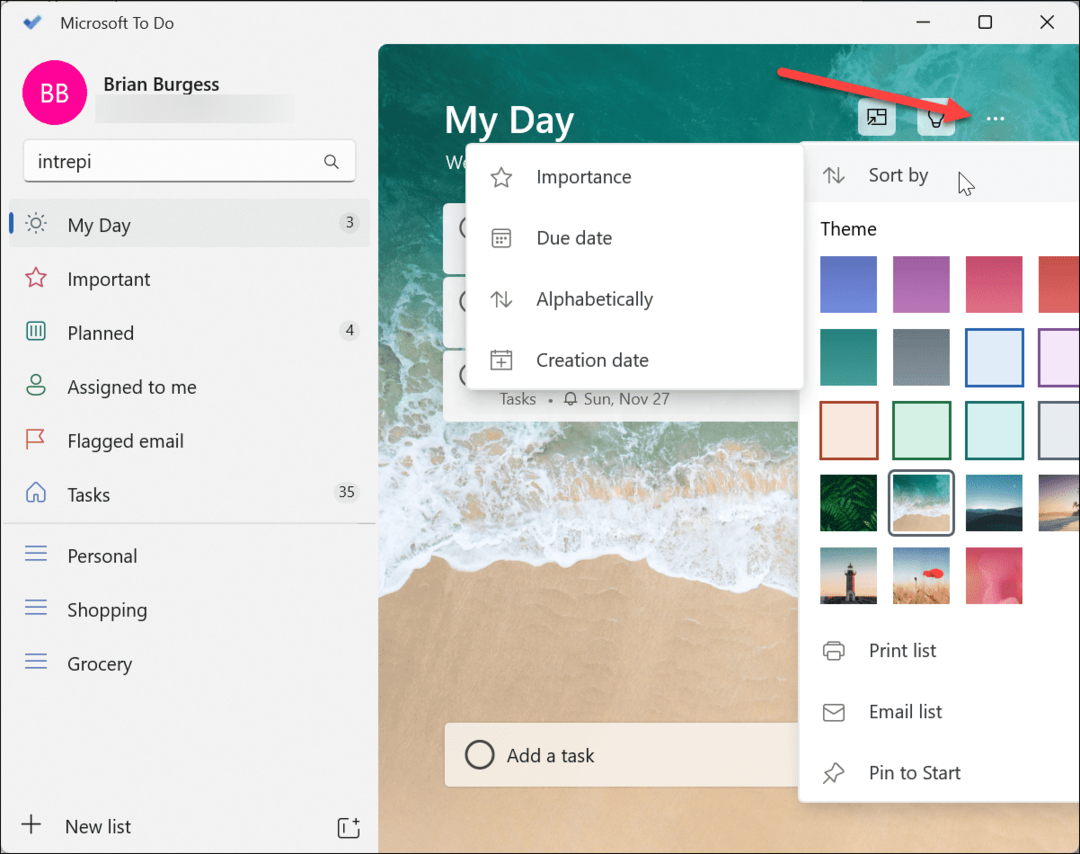
Kuinka luoda muistutuksia Windows-kalenterin avulla
Toinen tapa luoda tehtäviä ja muistutuksia nopeasti Windows 11:ssä on käyttää sisäänrakennettua Windowsin kalenteri sovellus. Kuten To Do -sovellus, tämän avulla voit tarkastella kaikkia tehtäviä ja muistutuksia yhden sovelluksen kautta.
Tehtävämuistutusten luominen Windows 11:n Windows-kalenterissa:
- paina Windows-avain, tyyppi Kalenterija valitse hakutuloksista paras tulos.
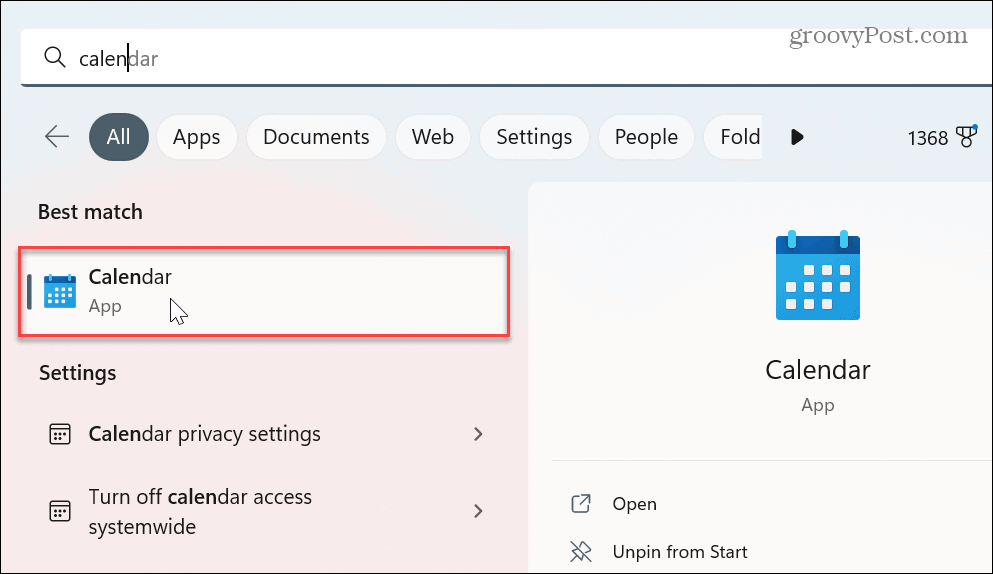
- Napsauta nyt vasemmassa paneelissa Uusi tapahtuma -painiketta.
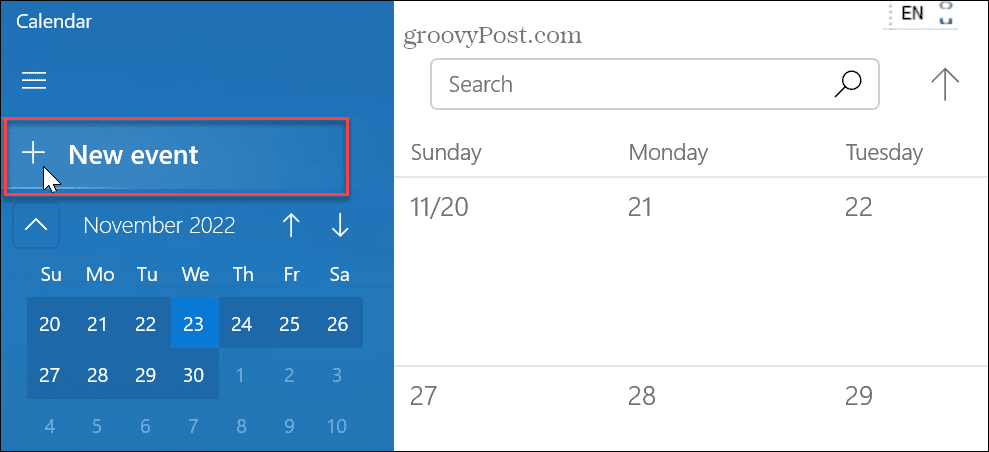
- Anna tehtävän tiedot, valitse Muistutus avattavasta valikosta ja valitse, milloin haluat saada muistutuksen tehtävästä tai tapahtumasta. Jos se on toistuva tehtävä, napsauta Toistaa -painiketta ja valitse päivät, jolloin haluat sen muistuttavan sinua. Kun olet valmis, napsauta Tallentaa -painiketta vasemmassa yläkulmassa.

- Tehtävä näkyy päivänä, jolle asetit sen kalenterissa.
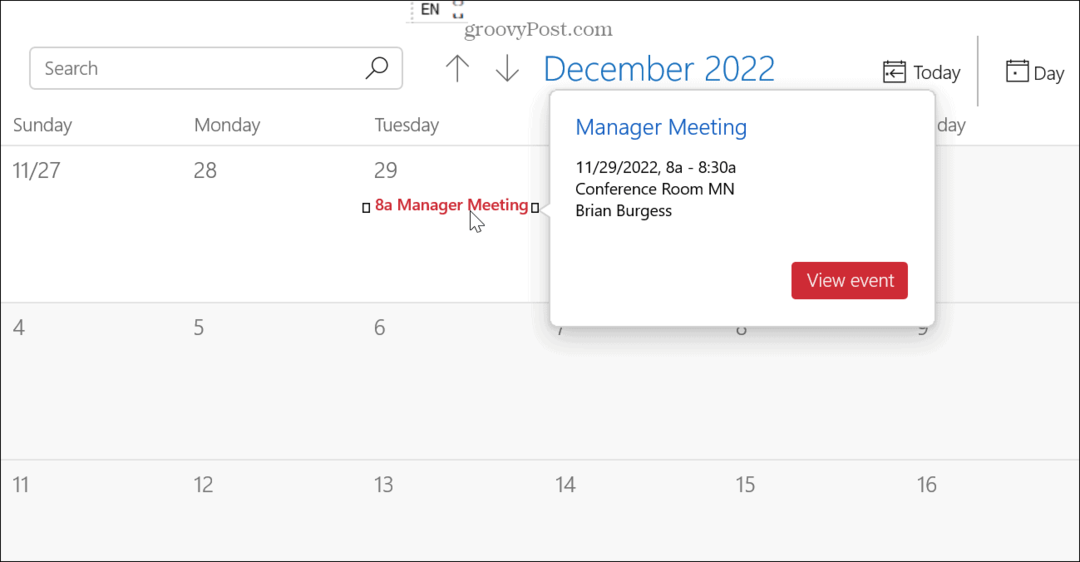
- Jos haluat vain lisätä tehtäviä nopeasti, avaa Kalenteri sovellus ja napsauta tehtävän päivämäärää. Valitse valikosta, milloin haluat muistutuksen, eli 15 tai 30 minuuttia ennen tapahtumaa, ja napsauta Tallentaa.

- Kun tehtäväsi on aika, Windows näyttää muistutusilmoituksen näytön oikeassa alakulmassa.
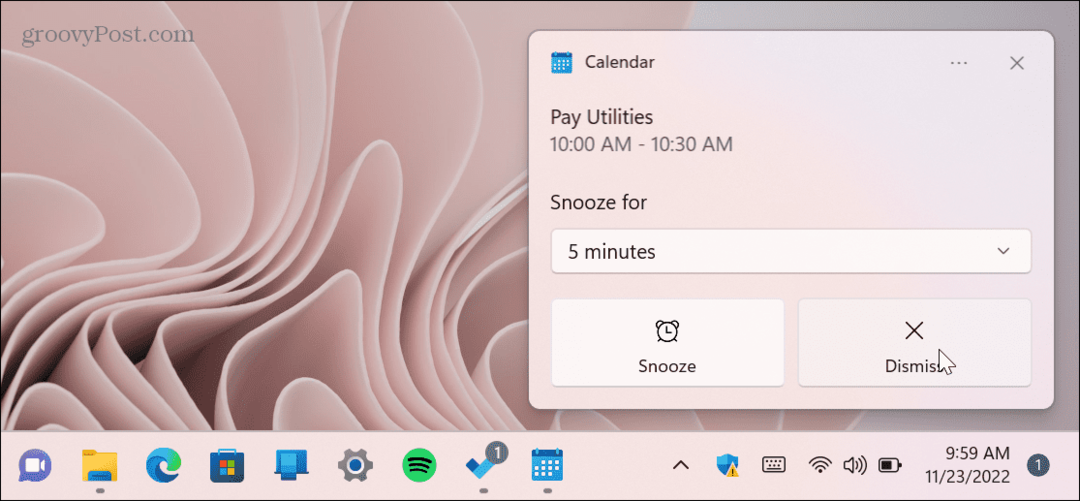
On myös tärkeää tietää, että tehtävääsi koskeva muistutusilmoitus näkyy kaikissa Windows-tietokoneissa, joihin olet kirjautunut. Eikä se koske vain Windows 11 -laitteita. Muistutusilmoitukset näkyvät kaikissa Windows 10 -tietokoneissa, joihin olet kirjautunut.
Toimii myös toisinpäin. Jos esimerkiksi luot tehtävän Kalenteri-sovelluksen kautta Windows 10:ssä, Windows 11:ssä näytetään muistutusilmoitukset. Lisäksi kaikki luomasi tehtävät ja tapahtumat synkronoidaan kaikkiin tietokoneisiin, jos olet kirjautunut sisään samalla Microsoft-tilillä.
Tehtävien seuraaminen Windows 11:ssä
Jos olet jumissa työpöytäsi ääressä koko päivän, kyky luoda tehtäviä ja muistutuksia Windows 11 -tietokoneella voi osoittautua välttämättömäksi. Muistutusten luominen tehtävistä helpottaa työnkulkua, jotta saat asiat valmiiksi ajoissa.
Microsoft Calendar -sovellus on hyvä ratkaisu nopeiden tehtävämuistutusten luomiseen, kun taas Microsoft To Do -sovellus mahdollistaa yksityiskohtaisemman lähestymistavan tehtäviin ja muistutuksiin. Molempien sovellusten hyvä puoli on, että ne synkronoidaan kaikkien Windows-tietokoneiden kesken.
Kalenteri-sovelluksella voit tehdä muita tärkeitä asioita. Jos esimerkiksi käytät Windows 10:tä, lue aiheesta luoda tehtäviä ja muistutuksia helposti tai lisää kalenteritapahtuma tehtäväpalkista.
Sinun on työskenneltävä lomien ympärillä, kun suunnittelet tapahtumia tai tehtäviä. Saat lisäapua lomasuunnitteluun tutustumalla ohjeisiin lisää kansallisia vapaapäiviä kalenteriin sovellus. Lisäksi saatat haluta näyttää sään kalenterissa sovellus.
Kuinka löytää Windows 11 -tuoteavain
Jos sinun on siirrettävä Windows 11 -tuoteavain tai vain tehtävä käyttöjärjestelmän puhdas asennus,...
Kuinka tyhjentää Google Chromen välimuisti, evästeet ja selaushistoria
Chrome tallentaa selaushistoriasi, välimuistisi ja evästeet erinomaisesti selaimesi suorituskyvyn optimoimiseksi verkossa. Hänen tapansa...